Dokumentation
Zuletzt bearbeitet am
Shopify App: PokeCheck XML Feed installieren & einrichten
Die App kann nicht im Inkognito-Browser installiert werden. Bei Problemen empfehlen wir, den Browsercache zu löschen.
1. Installiere die PokeCheck XML Feed App
Der Download-Link für unsere App: https://apps.shopify.com/pokecheck-dev-product-feeds?locale=de
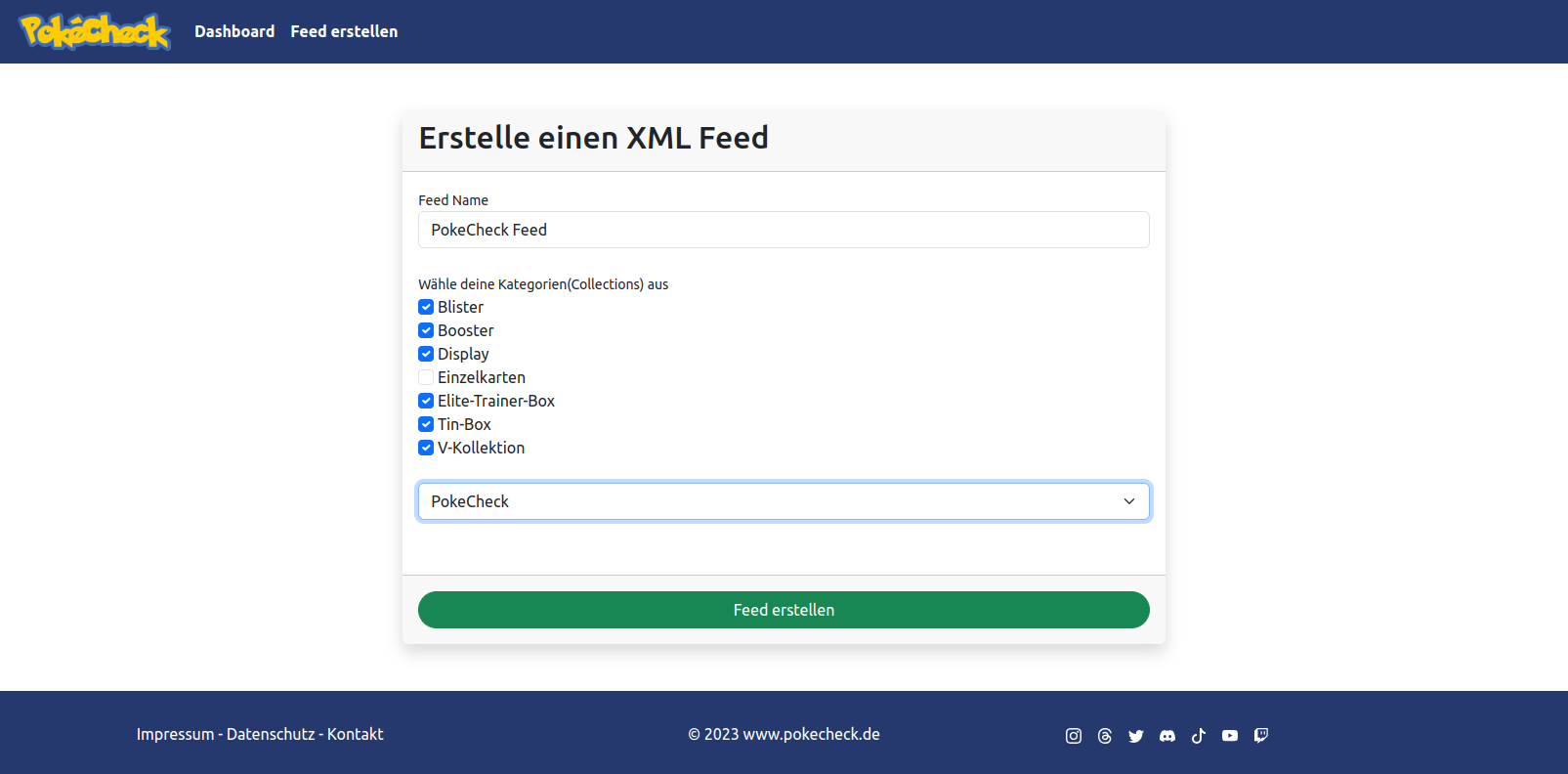
2. Erstelle einen Feed
- 1. Klicke in der oberen Navigationsleiste auf "Feed erstellen".
- 2. Gib einen Namen für deinen Feed ein, z. B. "PokeCheck Feed".
- 3. Wähle die Produktkategorien aus.
- 4. Wähle die XML-Vorlage "PokeCheck" aus.
- 5. Klicke auf "Feed erstellen".
Nach der Erstellung landest du auf deinem Dashboard, wo du alle erstellten Feeds siehst, zusammen mit relevanten Informationen.
3. Kopiere den Link vom Feed
- Kopiere den Feed-Link mit einem Klick auf den blauen Button.
- Über den gelben Stift-Button könntest du deinen Feed bearbeiten.
- Über den türkisen Button mit dem Augen kanst du deinen Feed direkt aufrufen.
- Über den grünen Button kannst du deinen Feed direkt aktualisieren.
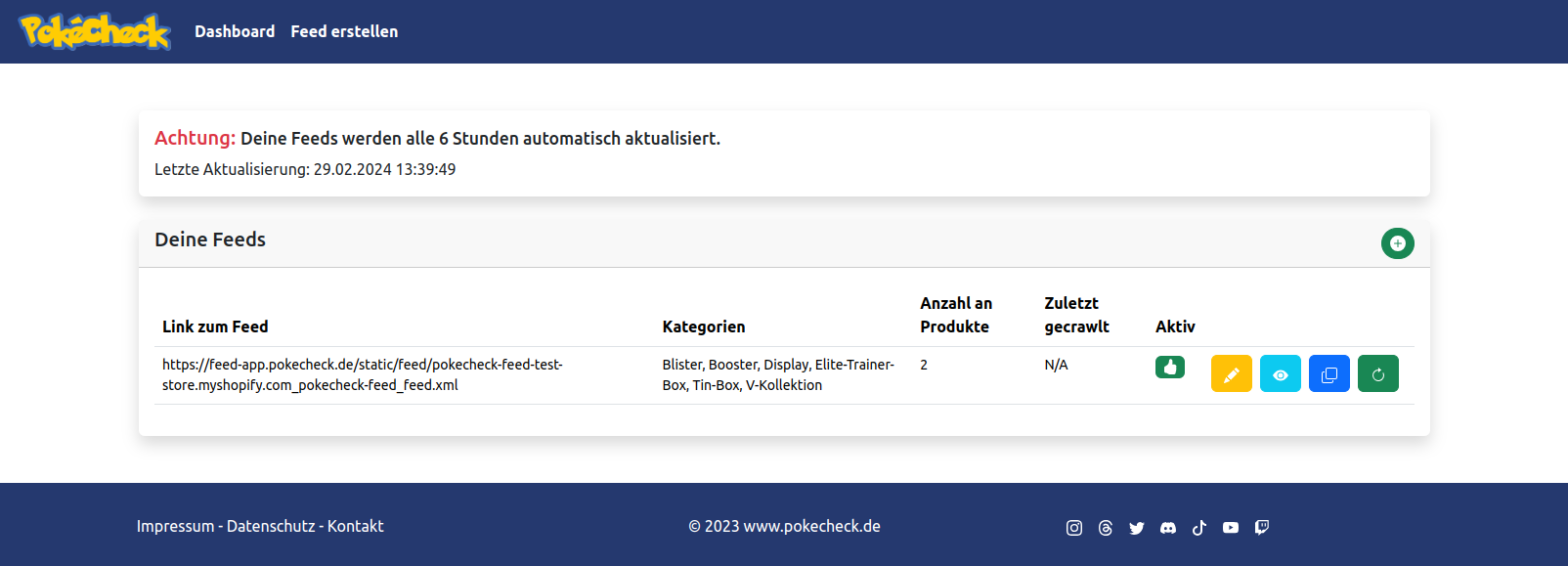
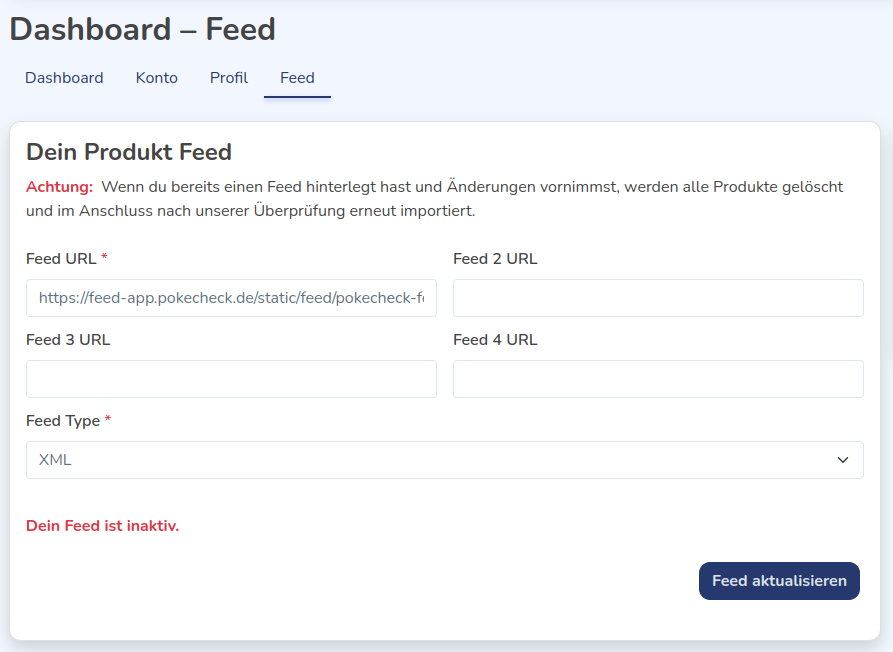
4. Hinterlege deinen Feed im PokeCheck Konto
- 1. Logge dich in dein PokeCheck Konto ein.
- 2. Klicke auf "Mein Konto" über dein Profil oben rechts.
- 3. Navigiere zu "Dashboard" > "Feed".
- 4. Füge den Feed-Link aus der Zwischenablage unter "Feed URL" ein.
- 5. Wähle das Format "XML" unter "Feed Type" aus.
- 6. Drücke auf "Feed aktualisieren".
Das war's! Deine Produkte sind innerhalb von 24 Stunden auf PokeCheck sichtbar.
Wir freuen uns über dein Feedback! Nutze dazu gerne unser Kontaktformular.
Liebe Grüße, Dein PokeCheck Team
Weitere Dokumentationen
Alle Dokumentationen- Produkt Feed für PokeCheck v2
- WordPress: Wie erstelle ich einen Feed mit WooCommerce?
- Shopify: Wie erstelle ich mit einem Plugin ein Feed?
- Pokecheck v2: Vorteile & Infos für Shops
- CSV Liste als Feed für PokeCheck: Schritt-für-Schritt-Anleitung
- Produkte über eine TXT-Liste auf PokeCheck importieren
- Schritt-für-Schritt-Anleitung: Einrichtung eines PokeCheck Profils als Shop
- Dokumentation für Feeds, Produktzuordnung etc.
- PokéCheck Badges auf der Website einrichten
- Wieso sind meine Produkte nicht korrekt zugeordnet?